एज पर प्रीलोड न्यू टैब पेज फीचर को कैसे इनेबल करें
यदि आपने नया टैब पृष्ठ अनुकूलित किया है(customized the new tab page) , तो इसे हर बार लोड होने में कुछ समय लग सकता है। शुरुआती समय को कम करने के लिए, आप एज(Edge) ब्राउज़र में तेज़ अनुभव के लिए एक नया टैब पेज प्रीलोड कर सकते हैं । एज(Edge) सेटिंग पैनल, रजिस्ट्री संपादक(Registry Editor) और स्थानीय समूह नीति संपादक(Local Group Policy Editor) से नए टैब पृष्ठ सुविधा के प्रीलोड को सक्षम या अक्षम करना संभव है ।
एज(Edge) ब्राउज़र में नए टैब पेज पर विभिन्न तत्वों को जोड़ना संभव है। हालांकि, जितना अधिक आप चीजें जोड़ते हैं, जब भी आप कोई नया टैब खोलते हैं तो पेज लोड होने में उतना ही अधिक समय लगता है। विंडोज 10(Windows 10) पर एज ब्राउजर(speed up Edge browser) को तेज करने के कई तरीके हैं , लेकिन अगर आप नए टैब पेज को सामान्य से तेजी से लोड करना चाहते हैं, तो इस फीचर को सक्षम करने से बहुत मदद मिल सकती है।
एज पर (Edge)प्रीलोड(Preload) नया टैब पेज कैसे इनेबल करें
एज पर (Edge)प्रीलोड(Preload) न्यू टैब पेज को सक्षम या अक्षम करने के लिए , इन चरणों का पालन करें-
- अपने पीसी पर एज ब्राउज़र खोलें।
- तीन-बिंदु वाले आइकन पर क्लिक करें और सेटिंग्स(Settings) का चयन करें ।
- नया टैब पृष्ठ(New tab page) अनुभाग पर स्विच करें ।
- तेज़ अनुभव(Preload the new tab page for a faster experience) बटन के लिए नया टैब पृष्ठ प्रीलोड करें टॉगल करें।
सबसे पहले, अपने कंप्यूटर पर एज(Edge) ब्राउज़र खोलें, ऊपरी-दाएँ कोने पर दिखाई देने वाले तीन-बिंदु वाले आइकन पर क्लिक करें और सूची से सेटिंग्स(Settings) का चयन करें ।
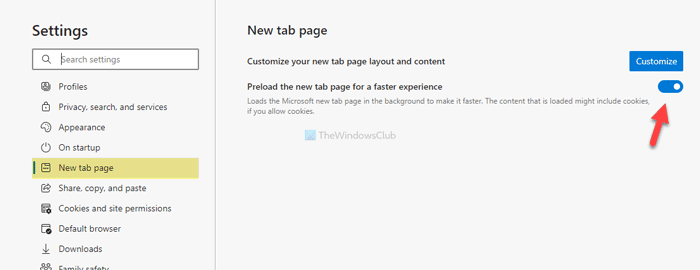
इसके बाद, आपको नया टैब पृष्ठ (New tab page ) अनुभाग पर स्विच करना होगा और अपनी स्क्रीन पर दिखाई देने वाले तेज़ अनुभव(Preload the new tab page for a faster experience) बटन के लिए नए टैब पृष्ठ को प्रीलोड करना होगा।
बस इतना ही।
रजिस्ट्री(Registry) का उपयोग करके एज पर (Edge)प्रीलोड(Preload) नया टैब पेज चालू करें
रजिस्ट्री(Registry) का उपयोग करके एज पर (Edge)प्रीलोड(Preload) नया टैब पेज चालू करने के लिए , इन चरणों का पालन करें-
- Win+R दबाएं ।
- regedit टाइप करें और एंटर(Enter) बटन दबाएं।
- हाँ(Yes) बटन पर क्लिक करें।
- HKEY_LOCAL_MACHINE में Microsoft पर नेविगेट करें ।
- Microsoft > New > Key पर राइट-क्लिक करें ।
- इसे एज(Edge) नाम दें ।
- Edge > New > DWORD (32-bit) Value पर राइट-क्लिक करें ।
- इसे NewTabPagePrerenderEnabled नाम दें ।
- मान(Value) डेटा को 1 के रूप में सेट करने के लिए उस पर डबल-क्लिक करें ।
- ओके(OK) बटन पर क्लिक करें।
आइए इन चरणों को विस्तार से देखें।
सावधानियां: (Precaution: ) चरणों पर जाने से पहले सिस्टम पुनर्स्थापना बिंदु बनाने की अनुशंसा की जाती है ।
सबसे पहले, रन प्रॉम्प्ट खोलने के लिए Win+Rregedit दबाएं, टाइप करें , और एंटर (Enter ) बटन दबाएं। इसके बाद UAC(UAC) पॉपअप विंडो में Yes बटन पर क्लिक करें । रजिस्ट्री संपादक(Registry Editor) खुलने के बाद , निम्न पथ पर नेविगेट करें-
HKEY_LOCAL_MACHINE\SOFTWARE\Policies\Microsoft
यदि आप Microsoft कुंजी के अंदर धार ( Edge ) कुंजी पा सकते हैं , तो आपको 5वें और 6वें चरणों का पालन करने की आवश्यकता नहीं है। अन्यथा, Microsoft > New > Key पर राइट-क्लिक करें , और इसे Edge नाम दें ।
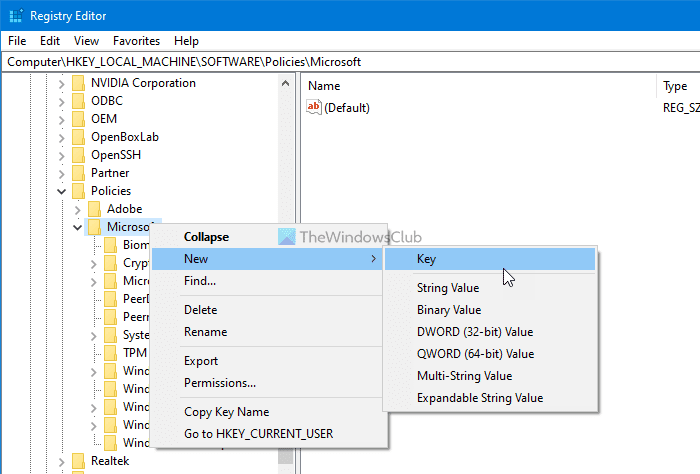
इसके बाद, Edge (Edge ) पर राइट-क्लिक करें और New > DWORD (32-bit) Value चुनें । फिर, इसे NewTabPagePrerenderEnabled नाम दें ।

डिफ़ॉल्ट रूप से, यह मान(Value) डेटा के रूप में 0 के साथ आता है। (0)आपको इसे 1(1) में बदलना होगा । उसके लिए, उस पर डबल-क्लिक करें, बॉक्स में 1 दर्ज करें और परिवर्तन को सहेजने के लिए ओके बटन पर क्लिक करें।(OK )
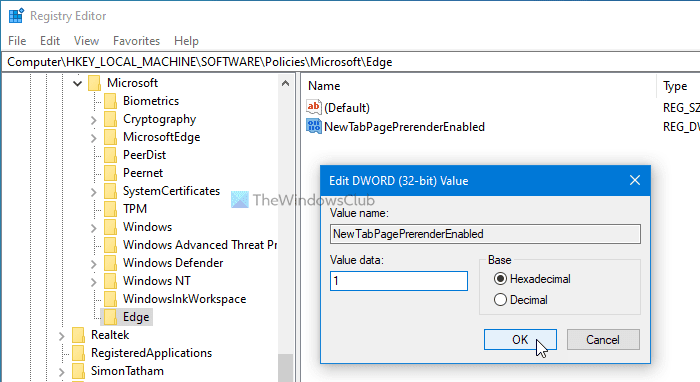
यदि आप इसे बंद करना चाहते हैं, तो आप या तो NewTabPagePrerenderEnabled REG_DWORD मान को हटा सकते हैं या मान(Value) डेटा को 0 के रूप में सेट कर सकते हैं ।
स्थानीय समूह नीति संपादक का उपयोग करके (Local Group Policy Editor)एज(Edge) ब्राउज़र पर नए टैब पृष्ठ को प्रीलोड(Preload) करना सक्षम करना संभव है । हालाँकि, आपके पास एज के लिए समूह नीति टेम्पलेट(Group Policy Templates for Edge) जोड़े जाने चाहिए। अन्यथा, आपको नीचे उल्लिखित सेटिंग पथ नहीं मिल सकता है।
समूह नीति(Group Policy) का उपयोग करके एज(Edge) पर नया टैब पृष्ठ प्रीलोड(Preload) करें सक्षम करें
समूह नीति(Group Policy) का उपयोग करके एज पर (Edge)प्रीलोड(Preload) नया टैब पृष्ठ सक्षम करने के लिए , इन निम्न चरणों का पालन करें-
- टास्कबार सर्च बॉक्स में gpedit.msc खोजें ।
- व्यक्तिगत परिणाम पर क्लिक करें।
- कंप्यूटर कॉन्फ़िगरेशन(Computer Configuration) में स्टार्टअप, होम पेज और नए टैब पेज(Startup, home page and new tab page) पर नेविगेट करें ।
- तेज़ रेंडरिंग सेटिंग के लिए नए टैब पृष्ठ का प्रीलोड सक्षम(Enable preload of the new tab page for faster rendering) करें पर डबल-क्लिक करें।
- सक्षम( Enabled) विकल्प का चयन करें ।
- ओके(OK) बटन पर क्लिक करें।
आइए अधिक जानने के लिए इन चरणों के बारे में विस्तार से जानें।
सबसे पहले आपको अपने कंप्यूटर में लोकल ग्रुप पॉलिसी एडिटर को ओपन करना है। (Local Group Policy Editor)उसके लिए, टास्कबार(Taskbar)gpedit.msc खोज में खोजें और व्यक्तिगत परिणाम पर क्लिक करें। एक बार इसे खोलने के बाद, निम्न पथ पर नेविगेट करें-
Computer Configuration > Administrative Templates > Classic Administrative Templates > Microsoft Edge > Startup, home page and new tab page
स्टार्टअप , होम पेज और नए टैब पेज(Startup, home page and new tab page) फ़ोल्डर में, आप अपने दाहिने हाथ पर तेजी से प्रतिपादन के लिए नए टैब पेज के प्रीलोड को सक्षम करें(Enable preload of the new tab page for faster rendering) नामक एक सेटिंग पा सकते हैं । डिफ़ॉल्ट रूप से, इसे कॉन्फ़िगर नहीं(Not Configured) के रूप में सेट किया जाता है । आपको उस पर डबल-क्लिक करना होगा और सक्षम (Enabled ) विकल्प का चयन करना होगा।
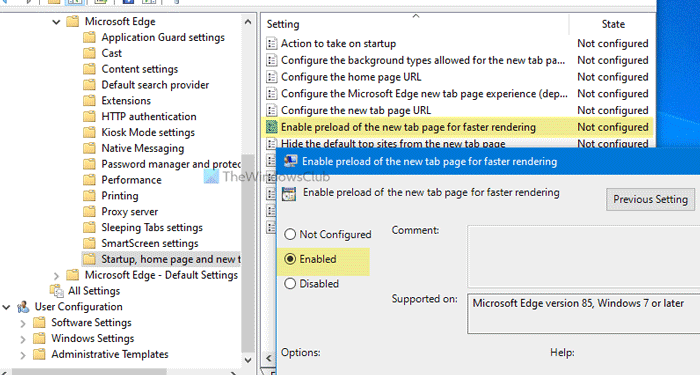
अंत में, परिवर्तन को सहेजने के लिए ओके बटन पर क्लिक करें।(OK )
एक बार हो जाने के बाद, आप एज(Edge) ब्राउज़र edge://settings/newTabPageमें पेज खोलकर सक्रियण को सत्यापित कर सकते हैं । यदि टॉगल बटन धूसर हो जाता है, तो इसका अर्थ है कि आपने रजिस्ट्री संपादक(Registry Editor) या स्थानीय समूह नीति संपादक(Local Group Policy Editor) का उपयोग करके सेटिंग बदल दी है । साथ ही, आपको यह कहते हुए एक संदेश दिखाई दे सकता है कि आपका ब्राउज़र आपके संगठन द्वारा प्रबंधित किया जाता है(Your browser is managed by your organization) ।
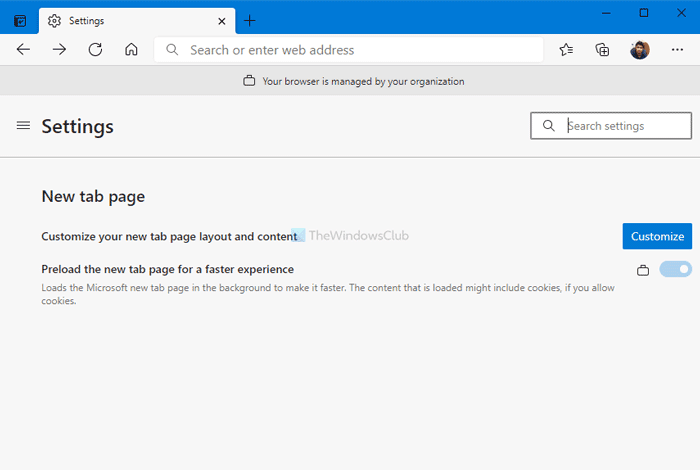
हालाँकि, यह कार्यक्षमता आपके पीसी पर उच्च CPU उपयोग की समस्या पैदा कर सकती है। (CPU)यदि ऐसा होता है, तो आप विंडोज 10 में (Windows 10)माइक्रोसॉफ्ट एज हाई मेमोरी या सीपीयू उपयोग(fix Microsoft Edge high memory or CPU usage) की समस्या को ठीक करने के लिए इन चरणों का पालन कर सकते हैं । दूसरी ओर, सेटिंग को नॉट कॉन्फिगर में बदलने से यह सुविधा (Not Configured)समूह नीति(Group Policy) से अक्षम हो जाएगी ।
बस इतना ही! उम्मीद है ये मदद करेगा।
Related posts
एज न्यू टैब पेज के लिए इमेज बैकग्राउंड टाइप को डिसेबल कैसे करें
एज में नए टैब पेज पर आउटलुक स्मार्ट टाइल कैसे जोड़ें
एज में न्यू टैब पेज पर सर्च बॉक्स को कैसे इनेबल या डिसेबल करें?
एज में नए टैब पेज पर त्वरित लिंक कैसे जोड़ें, निकालें, प्रबंधित करें
माइक्रोसॉफ्ट एज न्यू टैब पेज अनुभव को कैसे कॉन्फ़िगर करें
माइक्रोसॉफ्ट एज में नया टैब कस्टमाइज़ विकल्प गायब है
माइक्रोसॉफ्ट एज न्यू टैब पेज को कैसे कस्टमाइज़ करें
माइक्रोसॉफ्ट एज ब्राउजर पर पिक्चर इन पिक्चर मोड का उपयोग कैसे करें
Microsoft एज टूलबार से एक्सटेंशन मेनू बटन को कैसे हटाएं
माइक्रोसॉफ्ट एज में स्मार्ट कॉपी का उपयोग कैसे करें
एक नए टैब में एक लिंक खोलने के लिए अपने ब्राउज़र को कैसे बाध्य करें
एज ब्राउजर में फुल-स्क्रीन मोड में वीडियो कैसे चलाएं
Microsoft एज इंस्टॉलेशन को ठीक करें और त्रुटि कोड अपडेट करें
Chrome पर RESULT_CODE_HUNG त्रुटि ठीक करें, Windows 11/10 पर किनारे
नवीनतम विंडोज 11/10 आईएसओ इमेज सीधे क्रोम या एज में डाउनलोड करें
Chrome, Firefox, Edge, IE में Adobe Flash, Shockwave को अक्षम करें, अनइंस्टॉल करें
माइक्रोसॉफ्ट एज में वर्टिकल टैब्स के साथ टाइटल बार को कैसे छिपाएं?
क्रोम, सफारी, एज और फ़ायरफ़ॉक्स में एक बंद ब्राउज़र टैब को फिर से कैसे खोलें
Microsoft एज ब्राउज़र में मीडिया ऑटोप्ले को कैसे सीमित करें
माइक्रोसॉफ्ट एज विंडोज 11/10 पर नहीं खुलेगा
